Действия
Установка¶
Сервер Oracle Database 12c¶
Установку нужно производить под пользователем из группы Administrators. Обычно это Administrator.
Имя пользователя не должно содержать русские буквы.
- Указываем почтовый ящик или оставляем поле незаполненным. Галочку I wish to receive security updates via My Oracle Support снимаем.
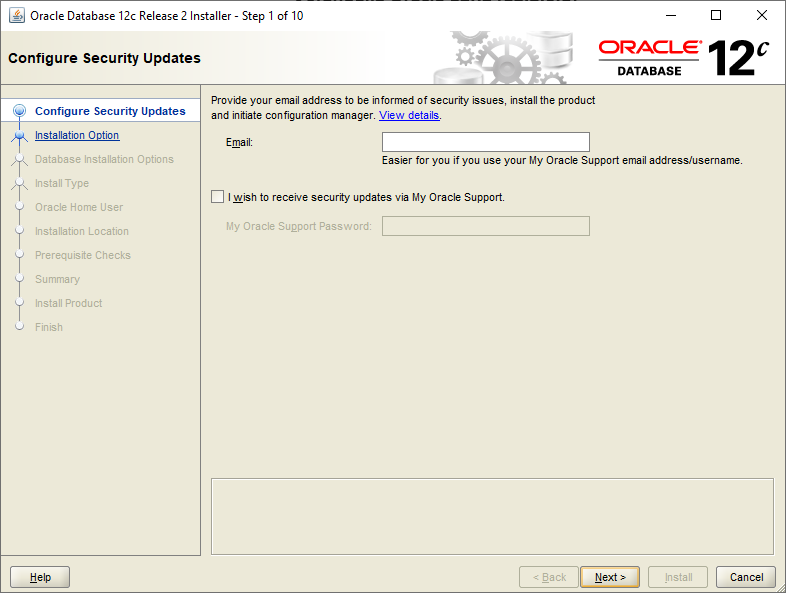
- Если почтовый ящик не указан, то появится диалог:
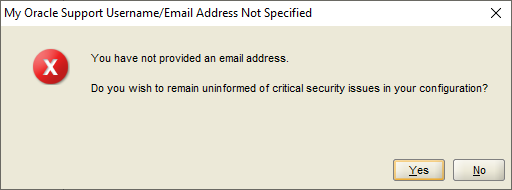
Жмем кнопку 'Yes'. - Выбираем пункт Create and configure a database
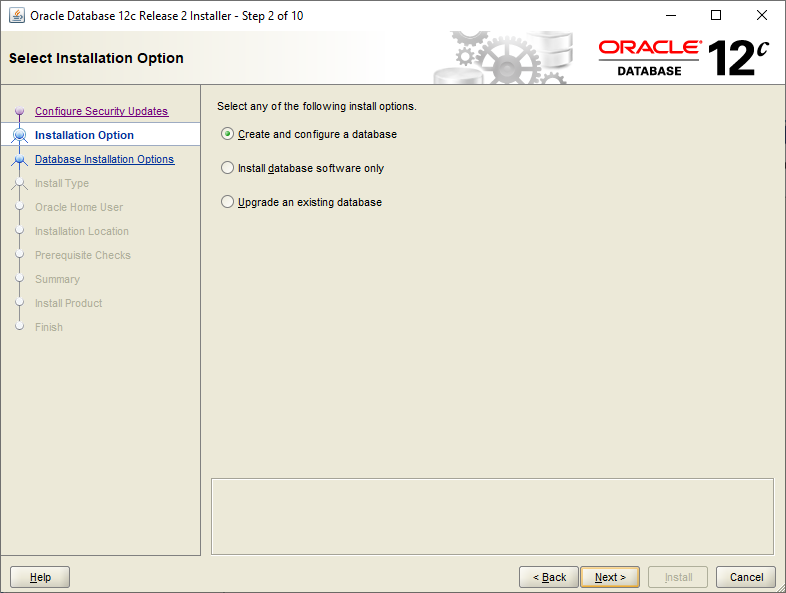
- Выбираем Server class
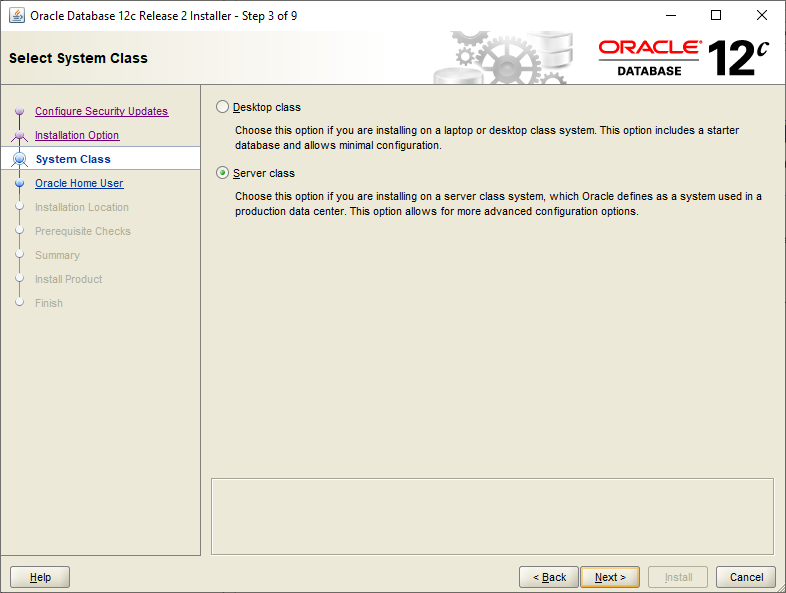
- Выбираем Single instance database installation
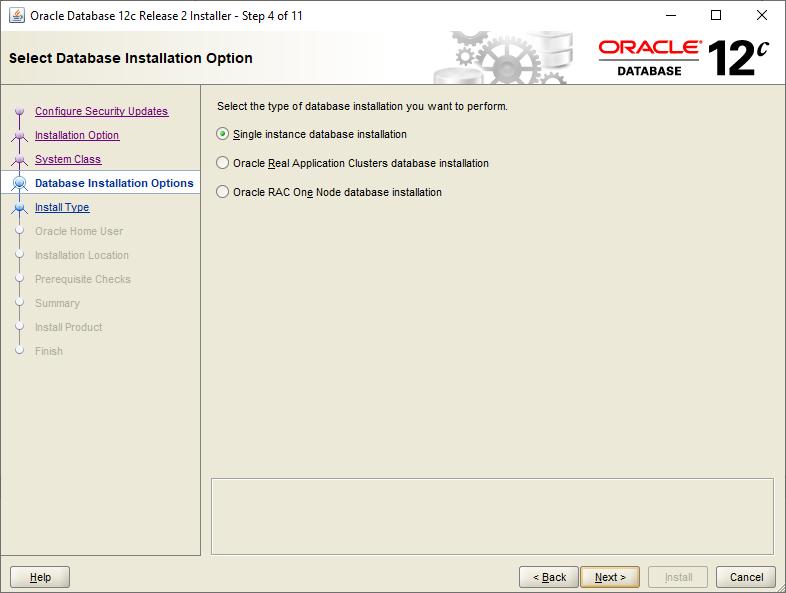
- Выбираем Advanced install

- Выбираем Enterprise Edition
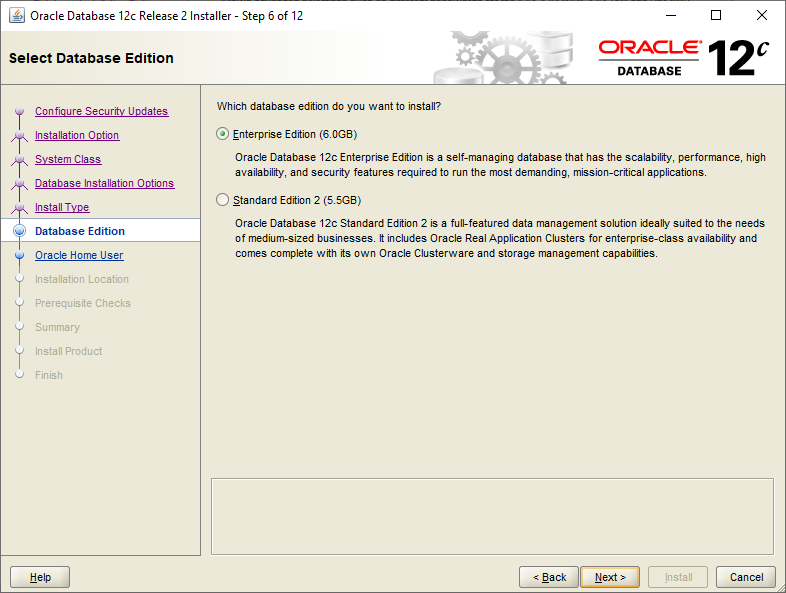
- Выбираем Use Virtual Account
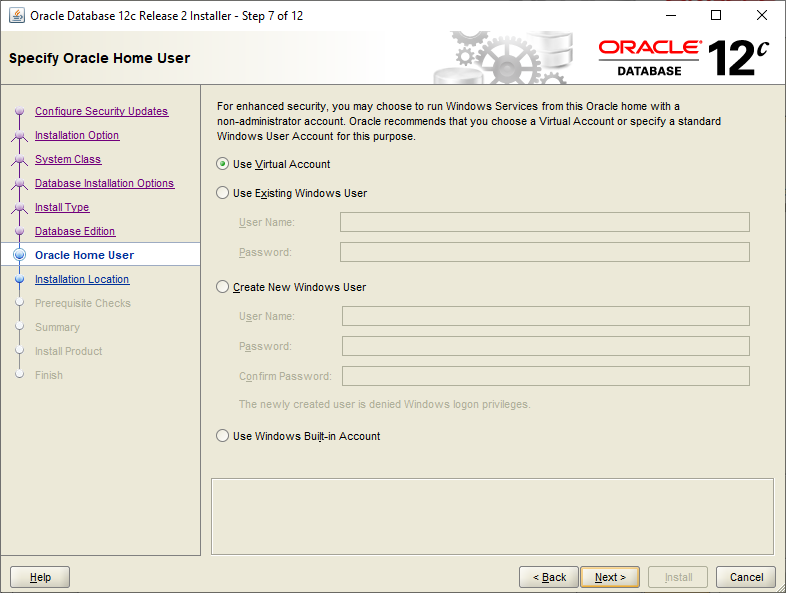
- Указываем размещение файлов Oracle – Oracle base. Software location не трогаем.
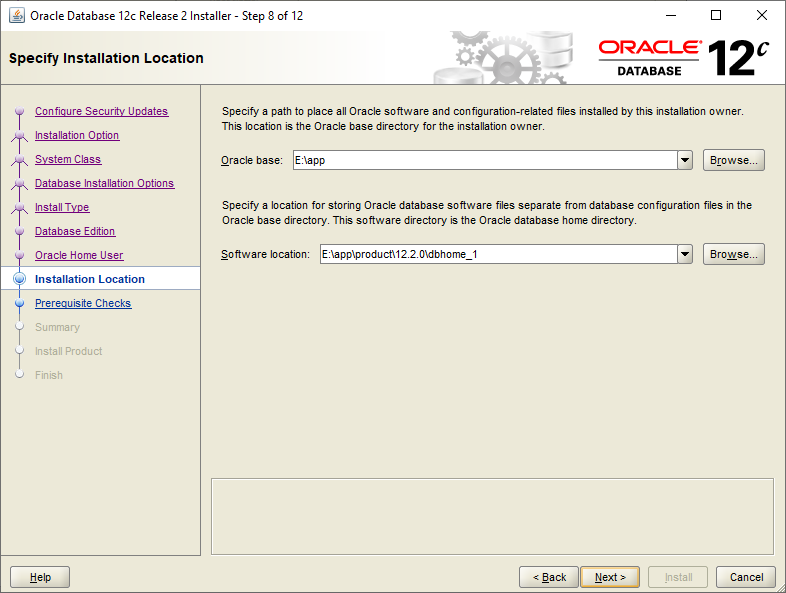
- Выбираем General Purpose / Transaction Processing
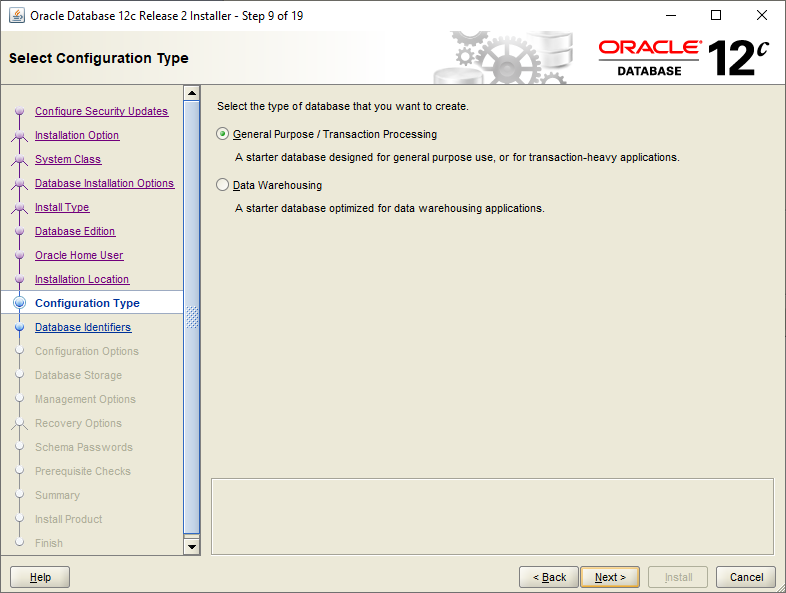
- Указываем Global database name: omega. SID такой же.
Галочку Create as Container database снимаем.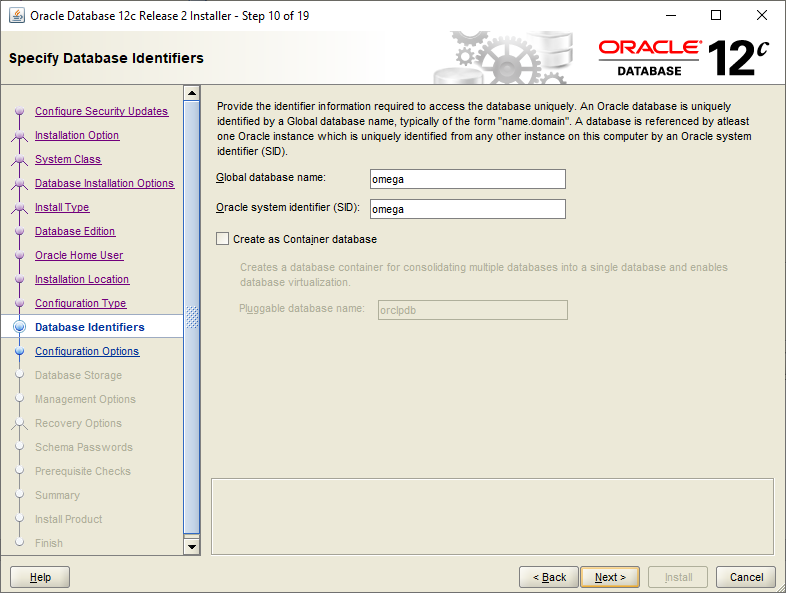
- Выделяем под oracle память, сколько не жалко и сколько есть возможность. Не забываем оставить системе несколько гигабайт.
Галочку Enable Automatic Memory Management снимаем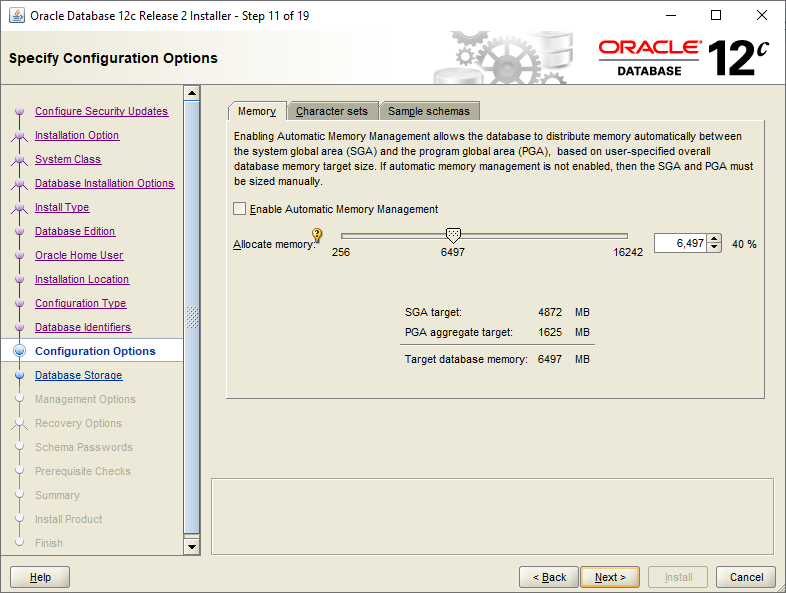
- Выбираем пункт с кодировкой CL8MSWIN1251
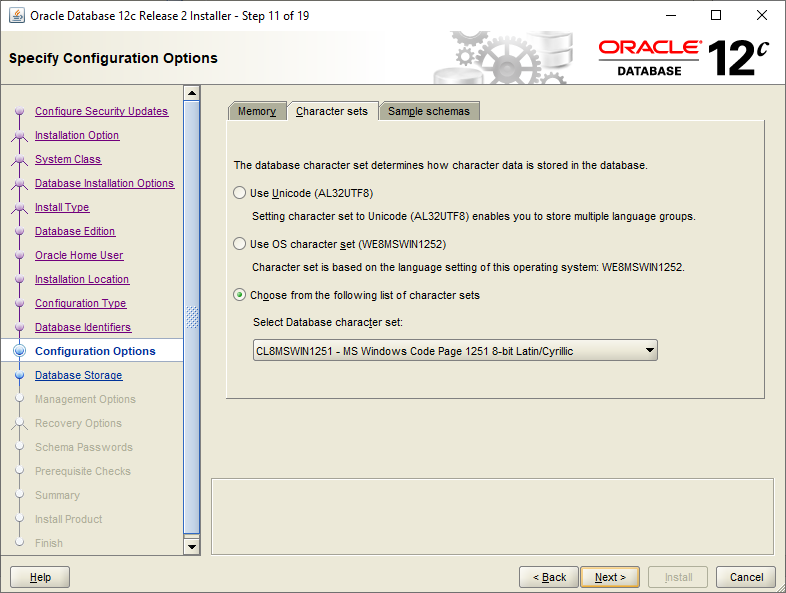
- Указываем расположение файлов данных. В идеале это должен быть другой физический диск
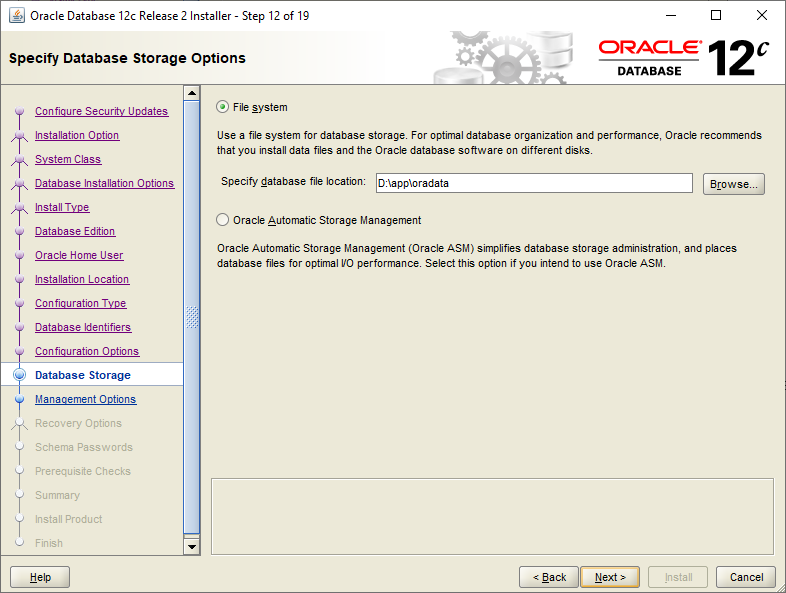
- Галочку не ставим
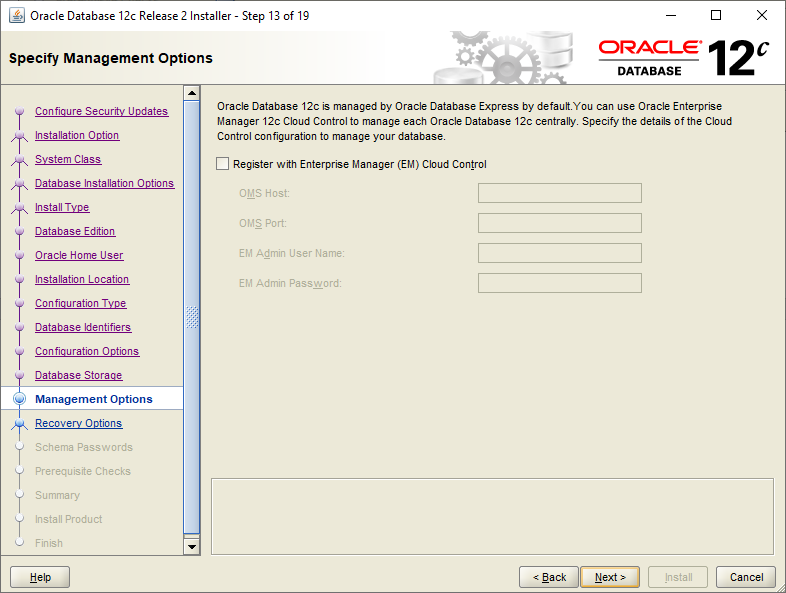
- Обычно мы не включаем Enable Recovery, но если у заказчика есть опытный DBA, то они могут это использовать.
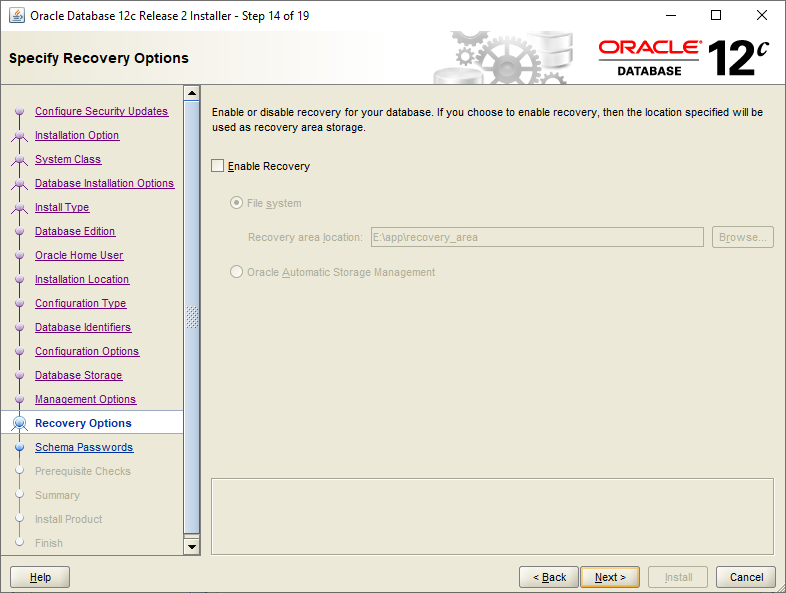
- Указываем пароли. Если используется один пароль, то выбираем второй пункт
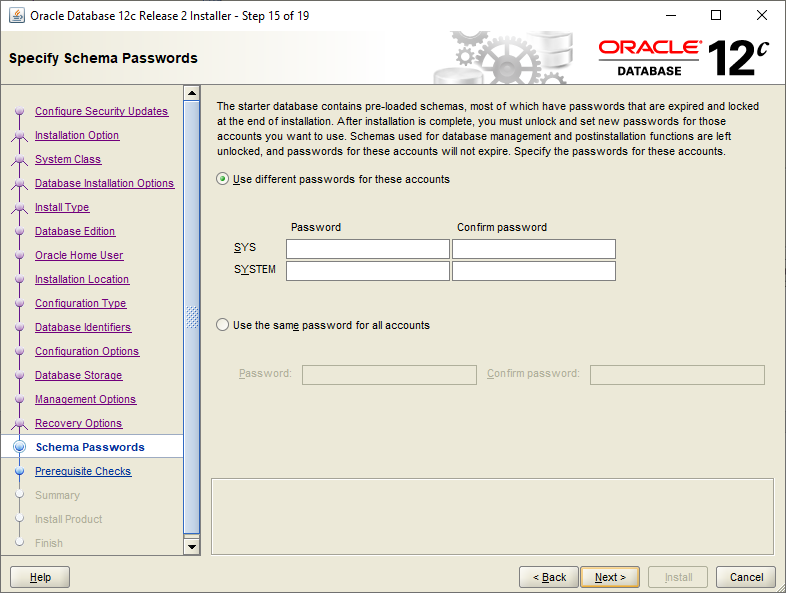
- Проходим проверки
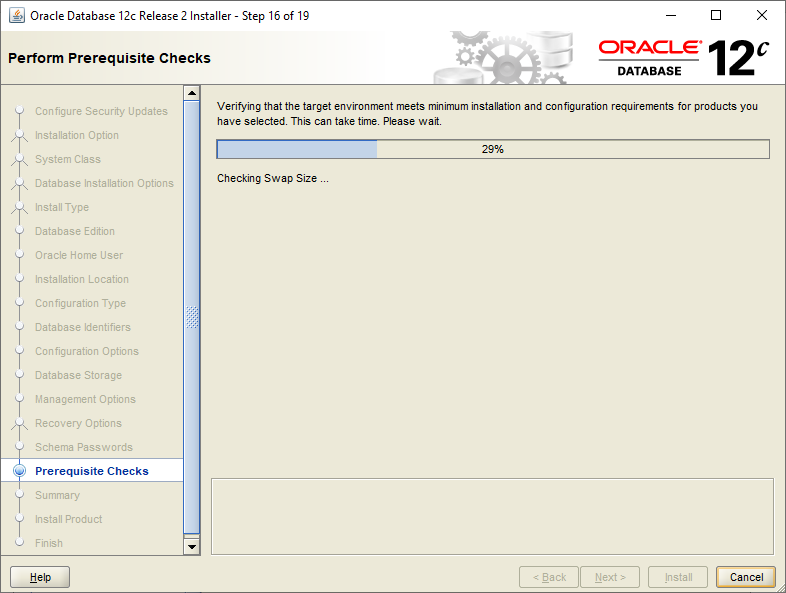
- Переходим непосредственно к установке
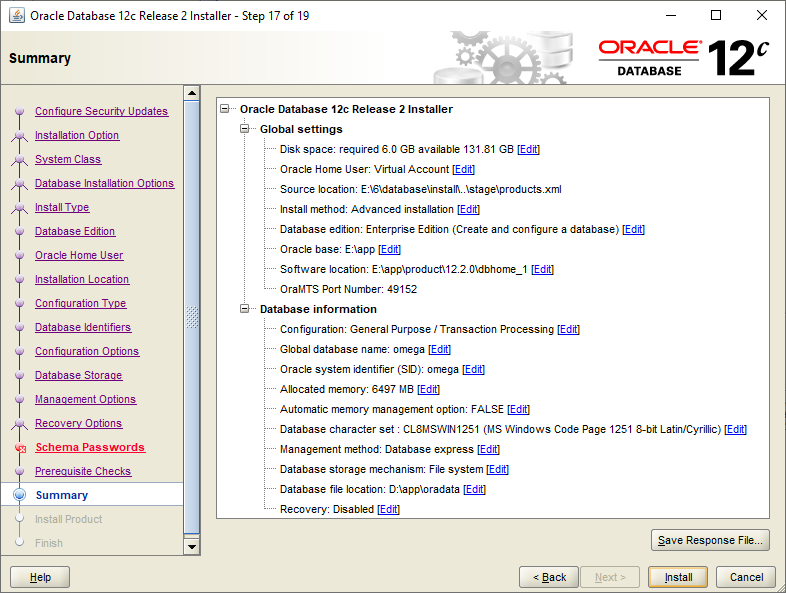
- Далее будет произведена установка и настройка служб oracle. Если выдаст ошибку, что не удалось установить Enterprise Manager Database Control, то это игнорируем и настраиваем из toad.
- После установки oracle обязательно нужно запустить батник after_oracle_12_install.cmd (вместе с ним необходим after_oracle_12_install.sql)
- Далее требуется создать табличные пространства omp_db и omp_ind, размером по 10Gb или более. Это делается при помощи cre_tablespaces.cmd (вместе с ним необходим cre_tablespaces.sql)
Клиент Oracle Client 12c¶
- Выбираем пункт Administrator.
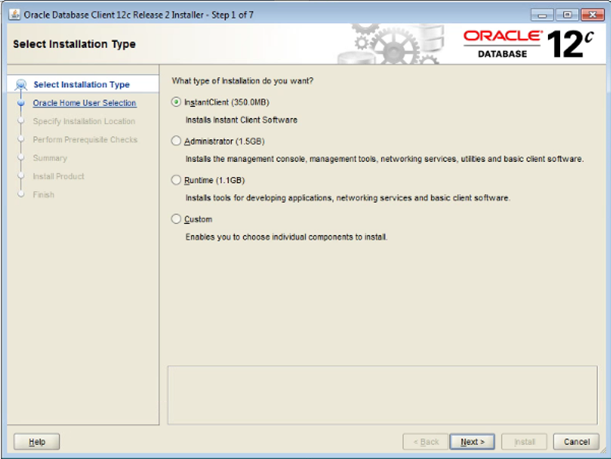
- По умолчанию выбираем use windows built-in account. Если хотите можете задать конкретнго юзера
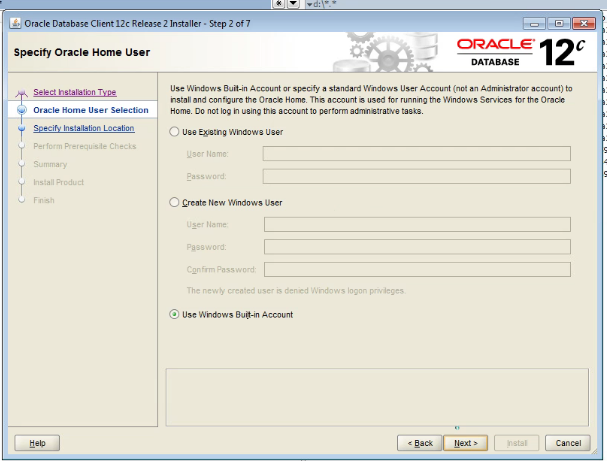
- Выбираем путь установки
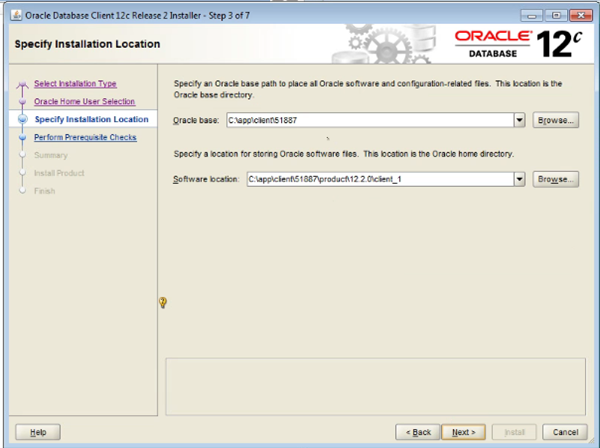
- Нажать кнопку «Готово»
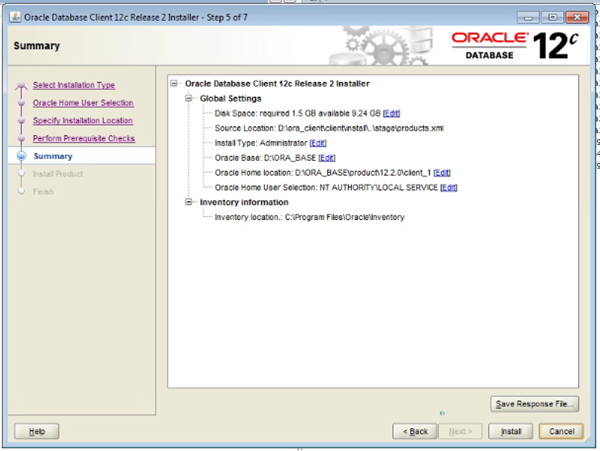
- Процесс установки

- Финиш
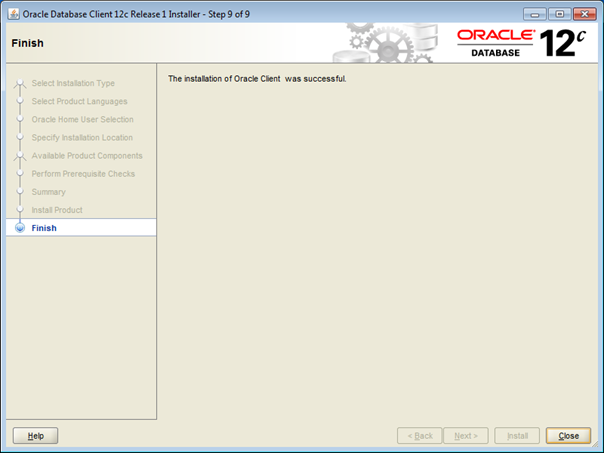
- Настроить tnsnames.ora
Посмотреть параметры подключения к базе в tnsnames.ora серверной части (ORACLE_HOME/network/admin) и прописать их в клиентской
Обновлено BEA около 1 года назад · 10 изменени(я, ий)